안드로이드 스튜디오(AndroidStudio)는 안드로이드 전용 앱을 개발하기 위한 통합 개발 환경(IDE) 입니다. 2013년 5월 구글에 의해서 발표되었으며 해당 프로그램은 현재 자유롭게 누구나 무료로 다운로드하여 앱 개발을 가능하도록 하고 있습니다.
이를 통하여 안드로이드 스튜디오는 앱을 개발하는 개발자들이 가장 많이 사용하는 개발 환경 프로그램 중 하나가 되었는데요.
그렇다면 오늘은 어떻게 안드로이드 스튜디오를 설치하고 어떤 환경설정을 해야하는지 한번 알아보도록 하겠습니다.
안드로이드 스튜디오 설치 방법
1. 안드로이드 스튜디오 검색
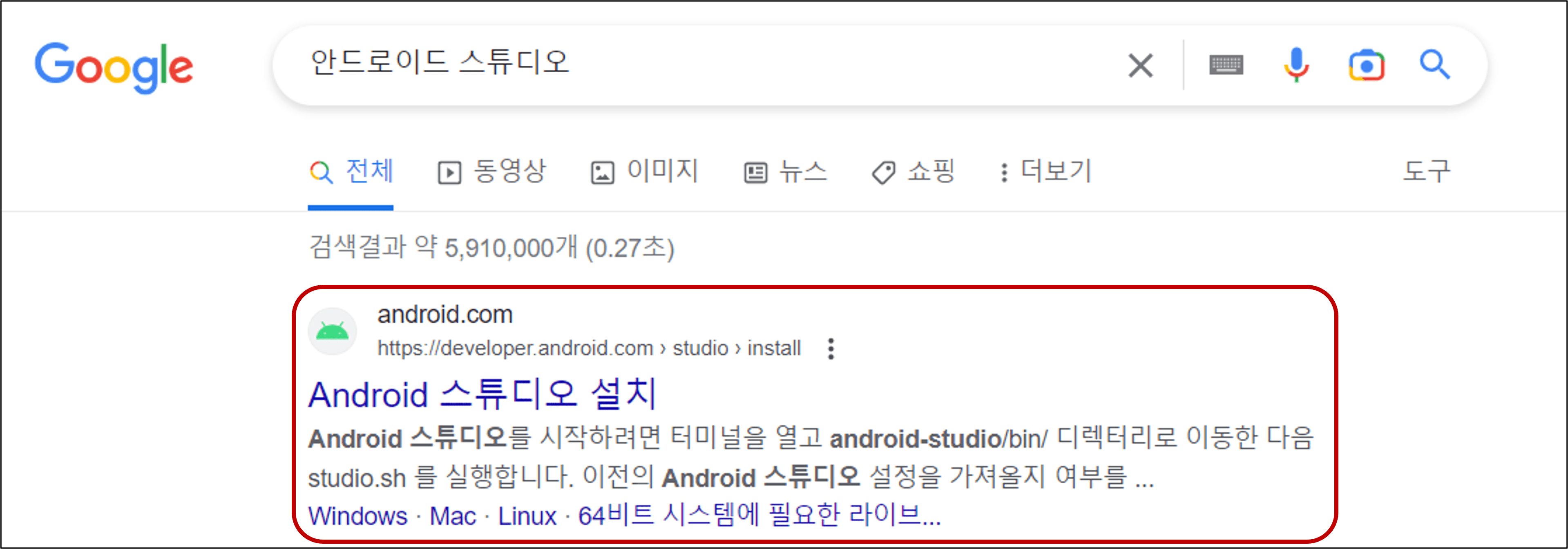
1) 구글에 안드로이드 스튜디오를 검색합니다.
2) Android 스튜디오 설치를 클릭하여 안드로이드 스튜디오 홈페이지(https://developer.android.com/studio/install)에 접속합니다.
2. 안드로이드 스튜디오 다운로드 페이지 접속
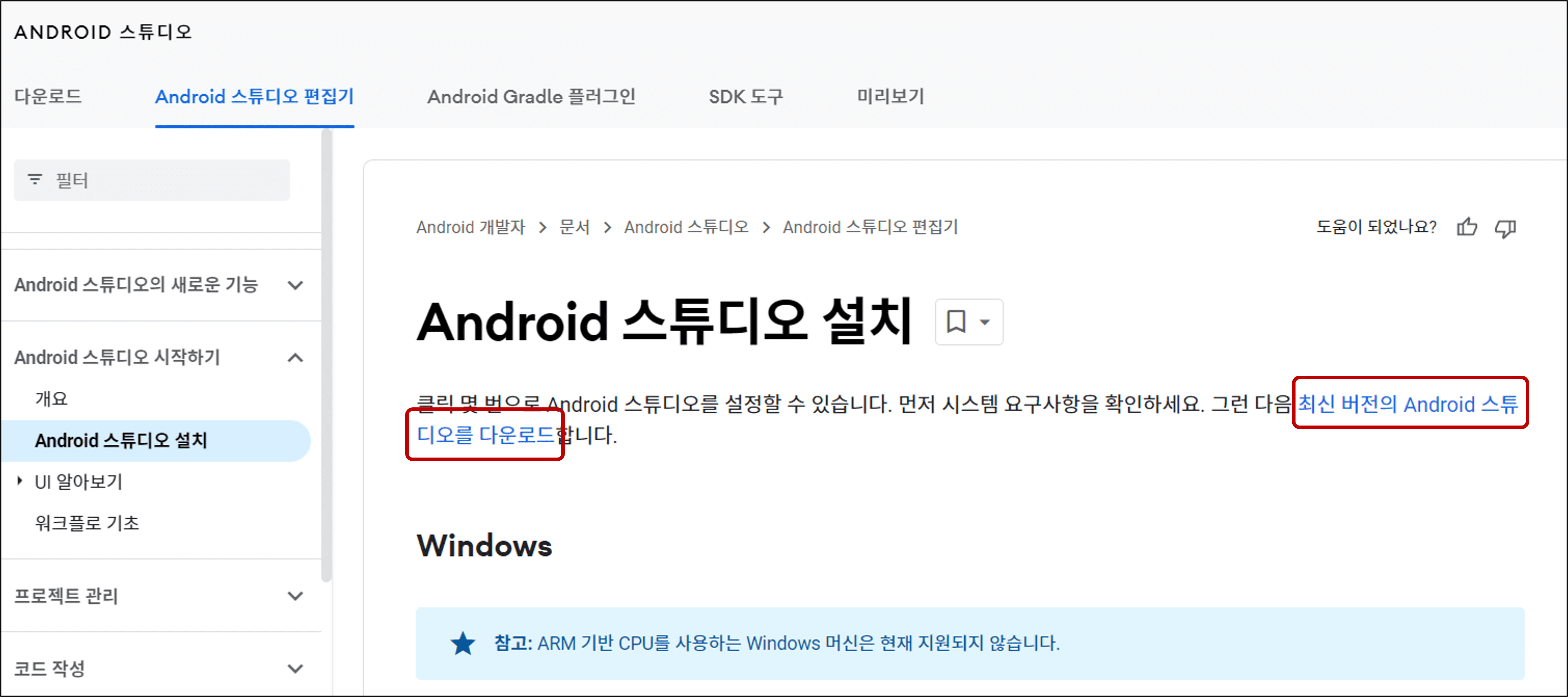
1) Android 스튜디오 설치 페이지에서 페이지 중앙에 있는 최신 버전의 Anroid 스튜디오 다운로드를 클릭합니다.
3. 안드로이드 스튜디오 다운로드

1) Android Studio 다운로드 페이지에서 Download Anroid Studio Flamingo 를 클릭하여 안드로이드 스튜디오 파일을 설치합니다.
4. 안드로이드 스튜디오 약관 동의
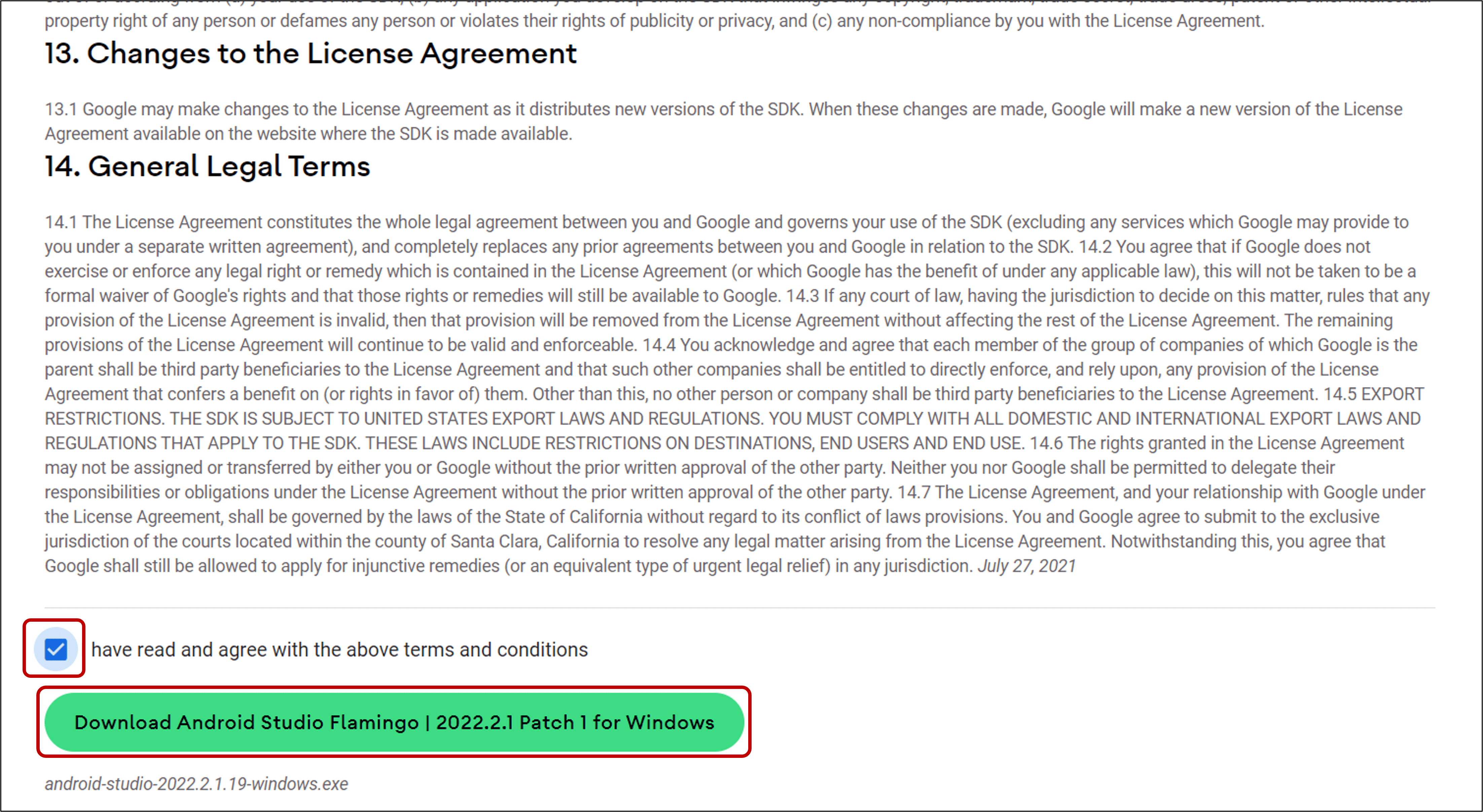
1) 안드로이드 스튜디오 설치파일 다운로드를 클릭하면 실행되는 약관에 동의 이후 Download Android Studio Flamingo를 클릭합니다.
5. 안드로이드 스튜디오 설치 파일 실행
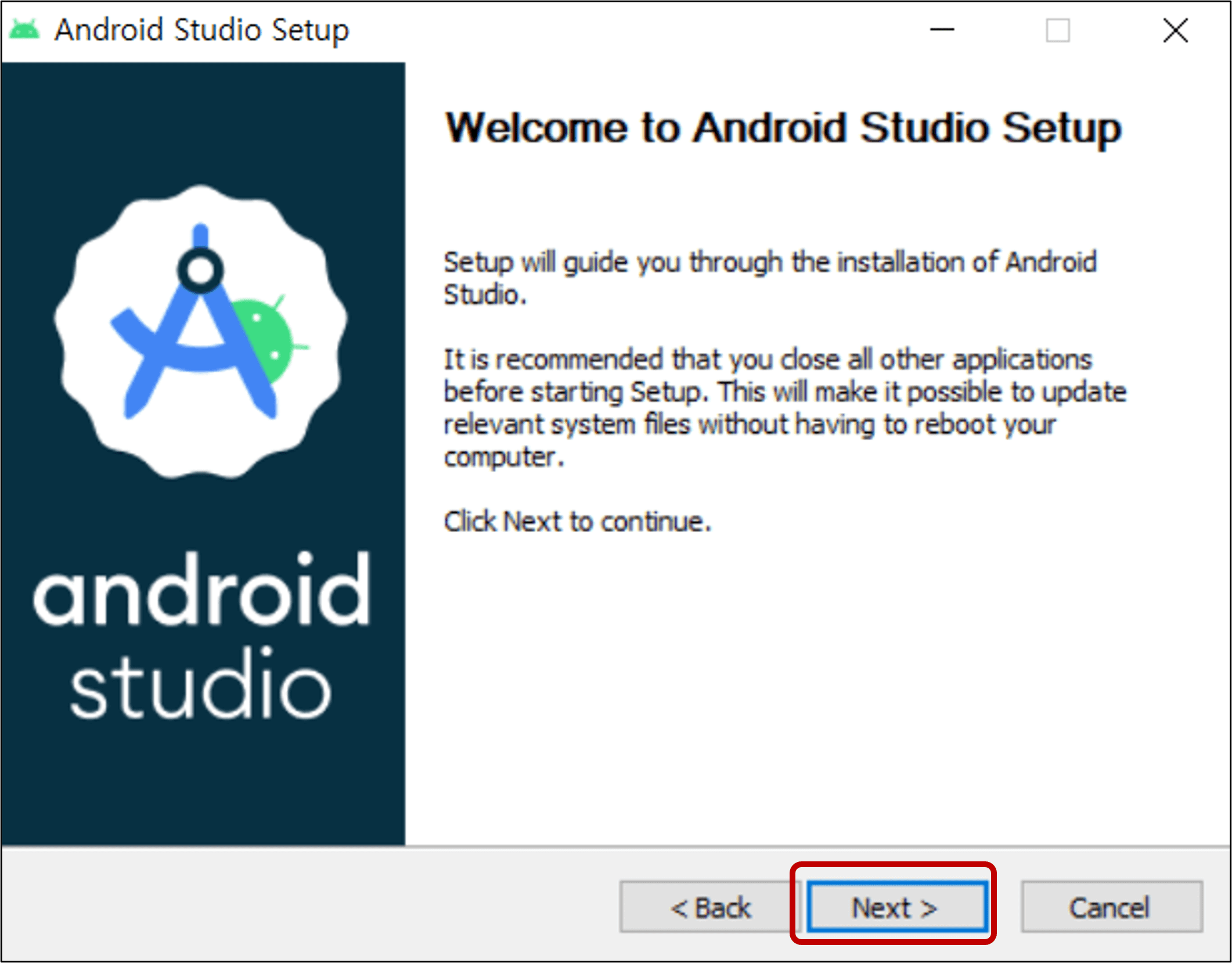
1) 다운로드가 모두 완료되면 설치 파일을 실행합니다.
2) Welcome to Android Studio Setup 페이지가 실행되면 Next 버튼을 클릭합니다.
6. 가상 기기 설치
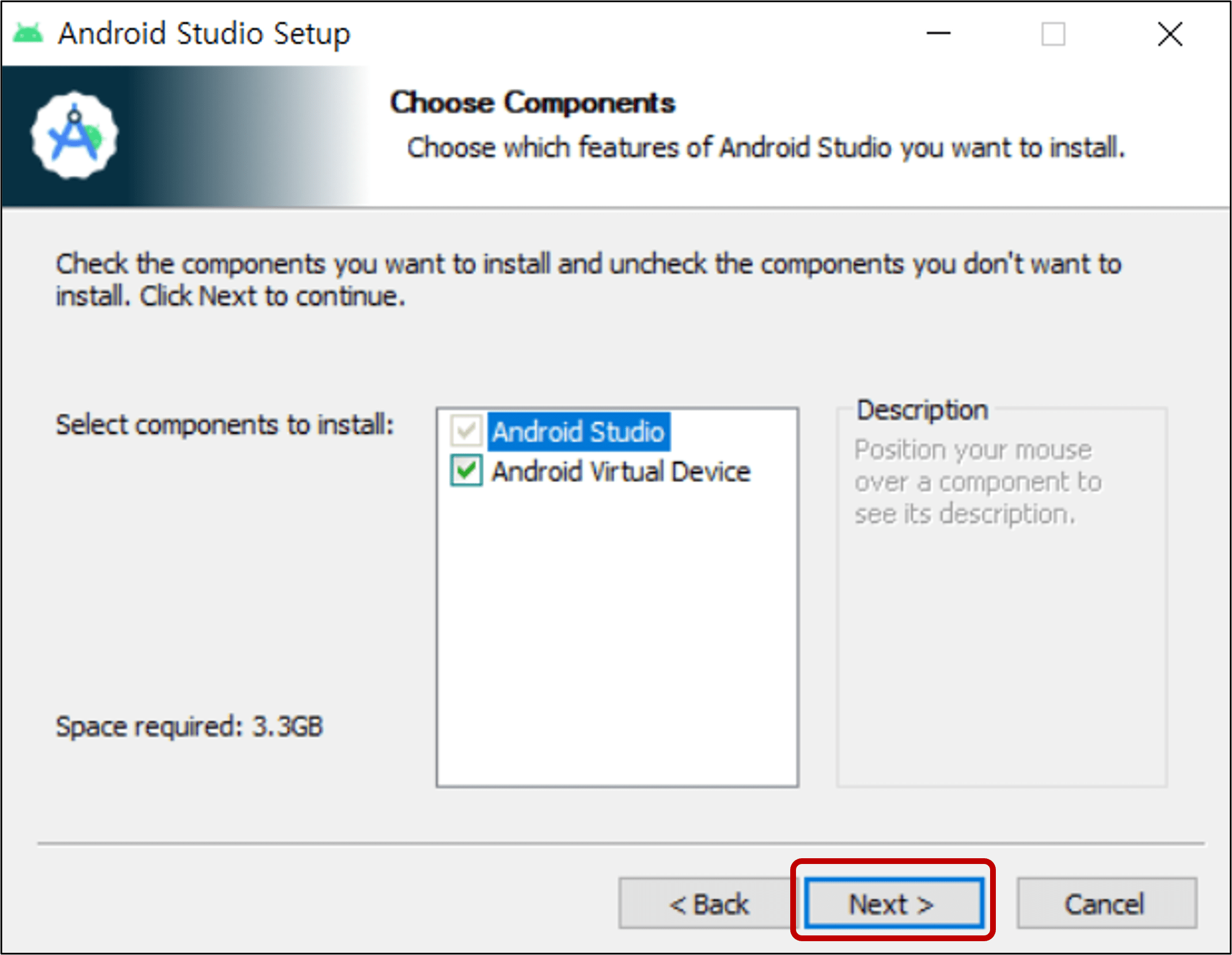
1) Choose Components 페이지에서 Android Virtual Device 를 선택한 이후 Next 버튼을 클릭합니다.
* Android Virtual Device 는 윈도우 내에서 가상 모바일 장치를 사용하게 해주는 기능입니다. 가상 기기를 통해 다양한 버전의 안드로이드들을 설치하여 사용해 앱 개발을 테스트 할 수 있는 만큼 반드시 설치하는 것을 추천합니다.
7. 안드로이드 스튜디오 설치 경로 지정
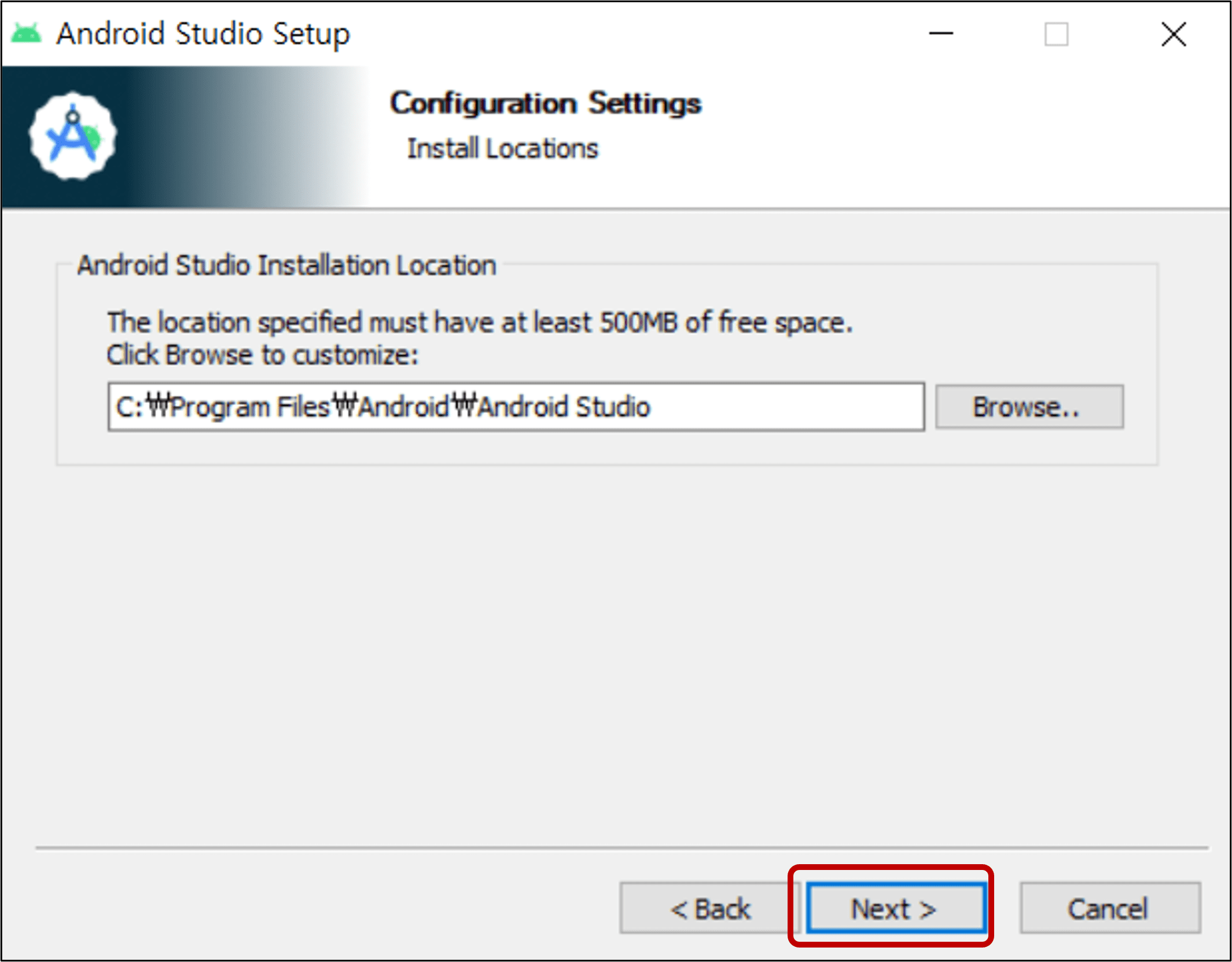
1) 안드로이드 스튜디오를 설치할 장소를 지정한 이후 Next 버튼을 클릭합니다.
* 특별한 커스터 마이징을 하는 것이 아니라면 기본 위치에 설치하는 것을 추천합니다.
8. 안드로이드 스튜디오 메뉴 폴더 설정
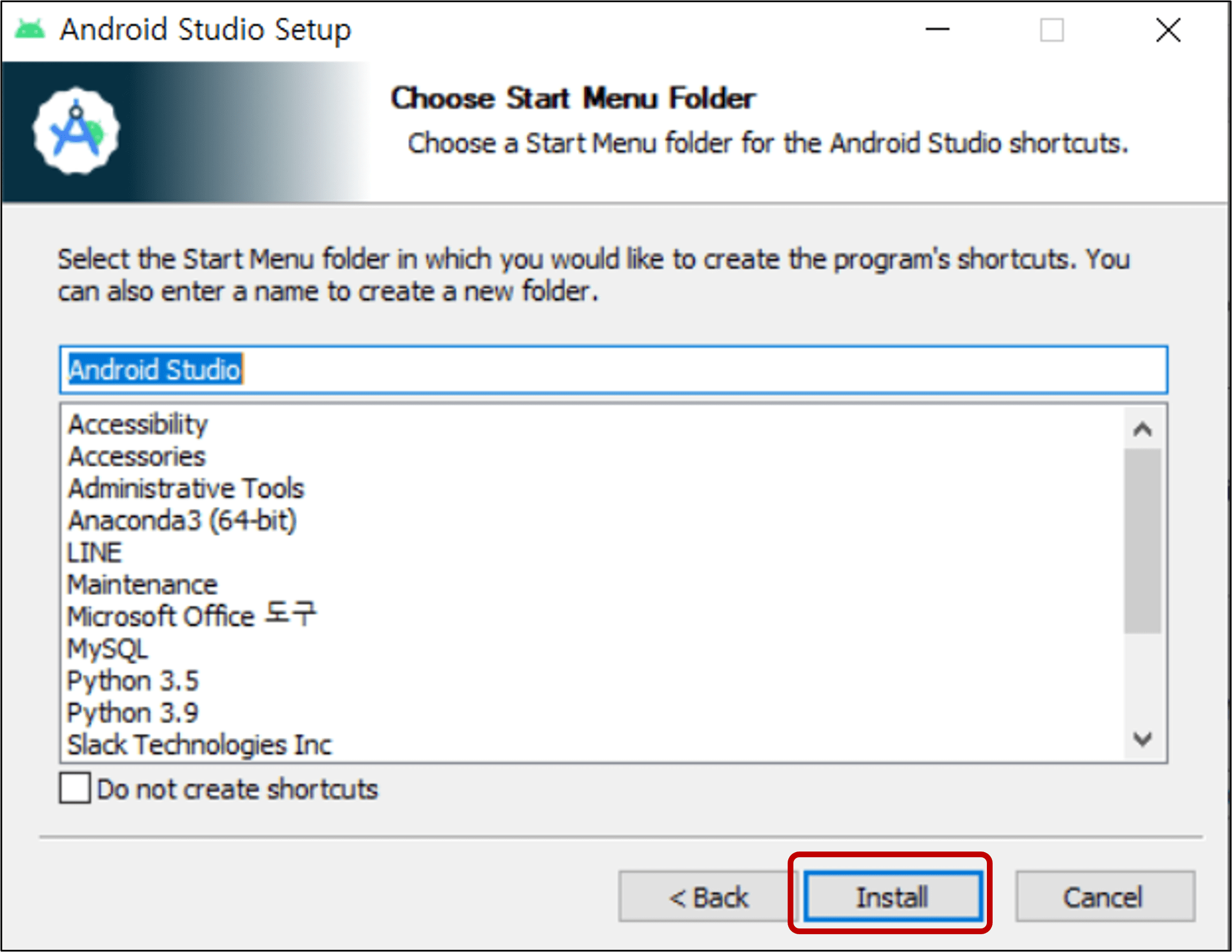
1) Choose Start Menu Folder에서 Install 버튼을 클릭합니다.
9. 안드로이드 스튜디오 설치
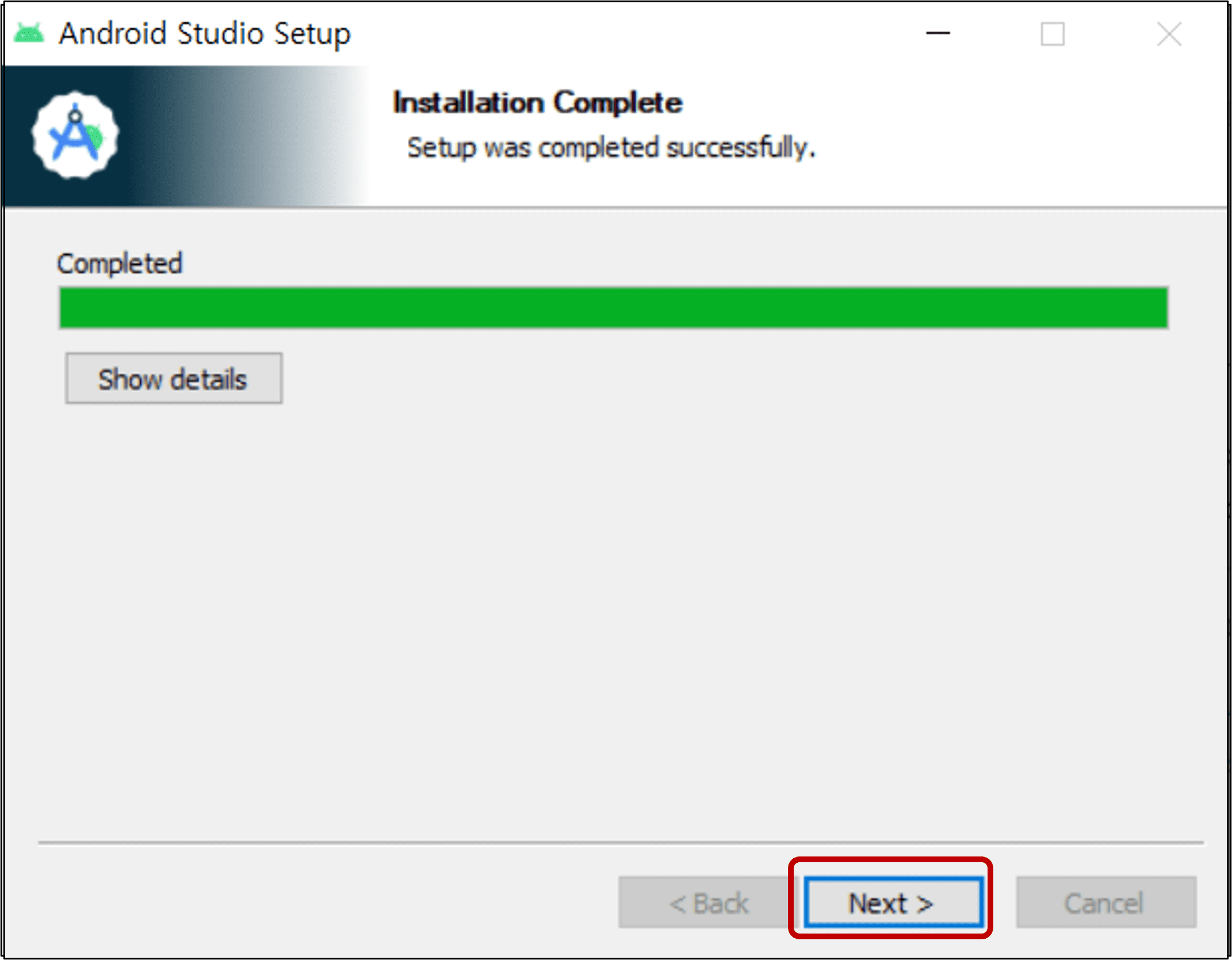
1) 설치를 진행합니다.
2) 모든 설치가 완료되면 Next 버튼을 클릭합니다.
10. 안드로이드 스튜디오 설치 완료
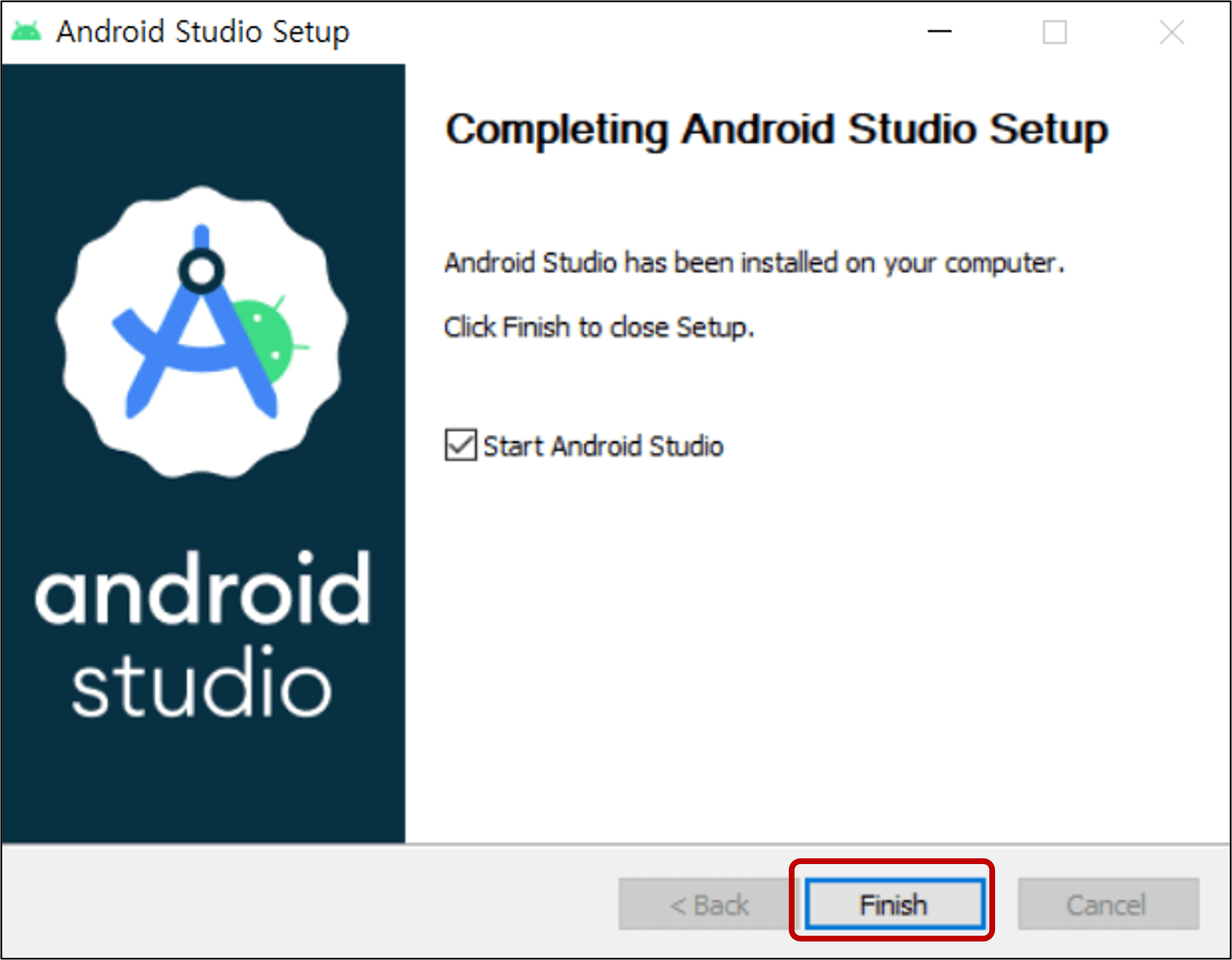
1) 모든 설치가 마무리되면 Finish 버튼을 클릭해서 설치를 마무리 합니다.
안드로이드 스튜디오 환경설정
1. 안드로이드 스튜디오 기존 환경 설정 불러오기
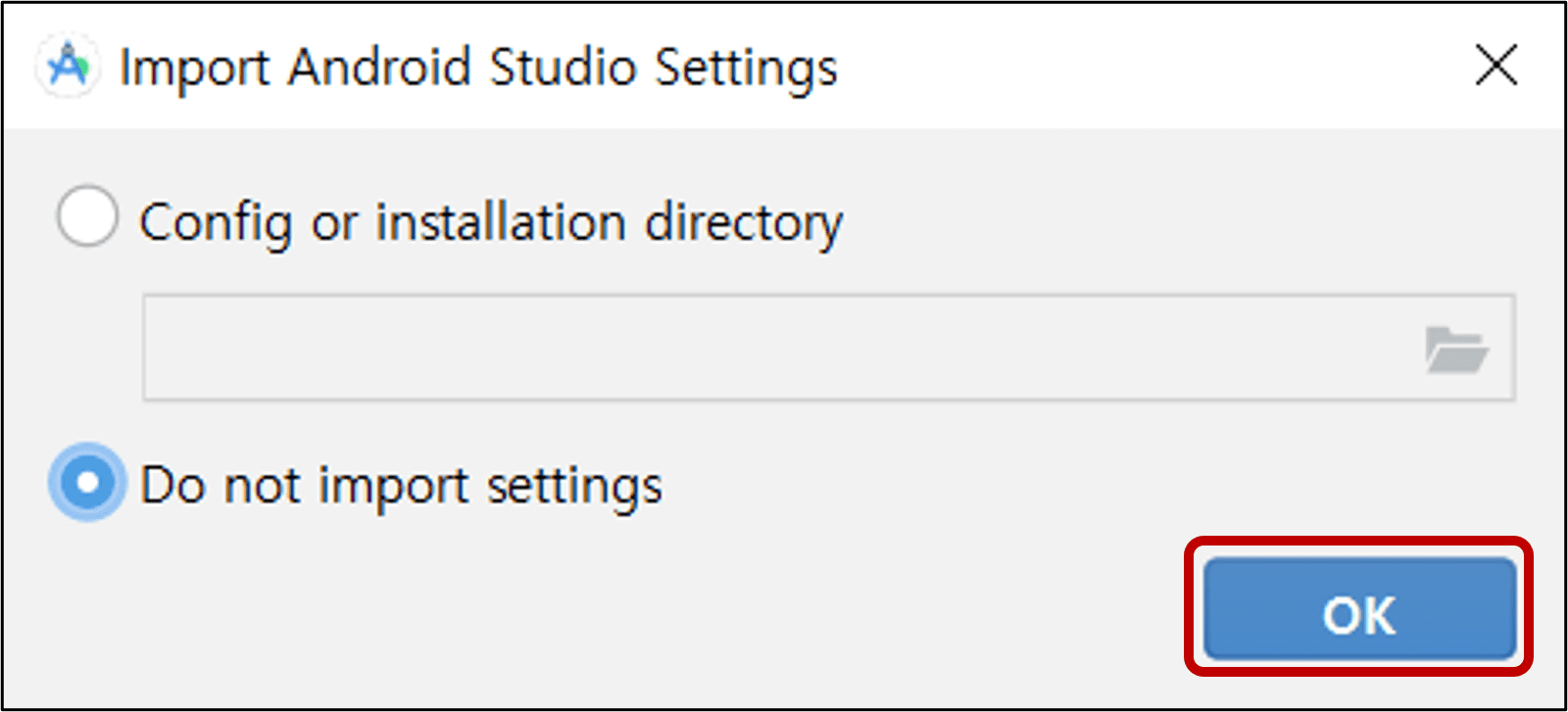
1) 안드로이드 스튜디오를 처음 실행하면 Import Android Studio Settings 가 실행됩니다.
2) 기존에 안드로이드를 사용하였거나 사용하고자 하는 Setting 파일 및 Config가 존재한다면 Config or Installation directory를 클릭하여 연동하면 됩니다.
3) 일반적인 경우에는 Do not import settings 를 클릭한 이후 OK 버튼을 클릭합니다.
2. 안드로이드 스튜디오 오류 보고 설정
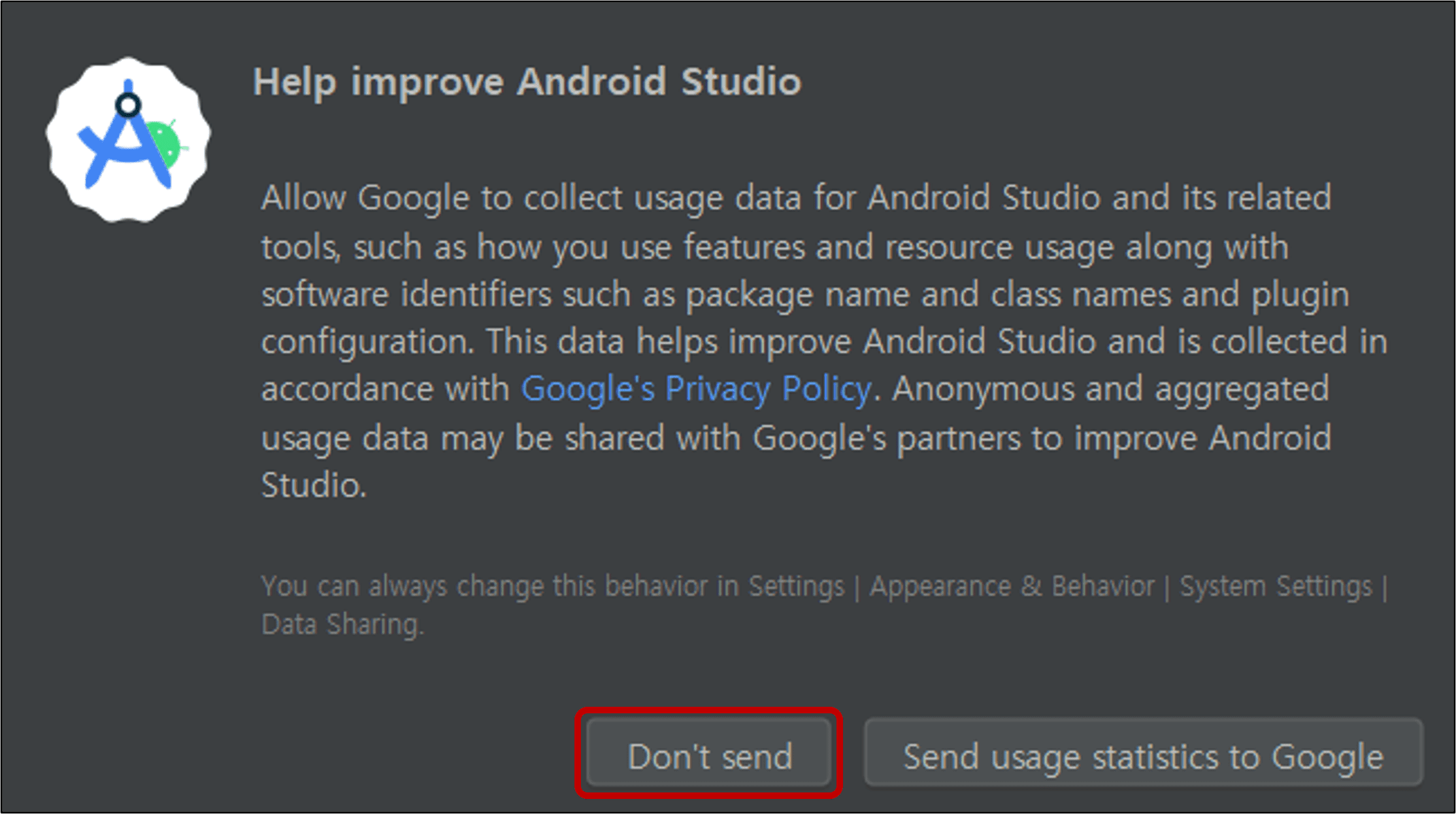
1) Help imporve Andriod Studio 는 이후 안드로이드 스튜디오를 사용하면서 문제가 발생했을 때 해당 문제를 Android Studio에게 알려주겠다는 의미입니다.
2) 어떠한 선택지를 선택해도 상관없지만 Don't send 를 클릭하면 좀 더 편하게 안드로이드 스튜디오의 사용이 가능합니다.
3. 안드로이드 스튜디오 환경설정
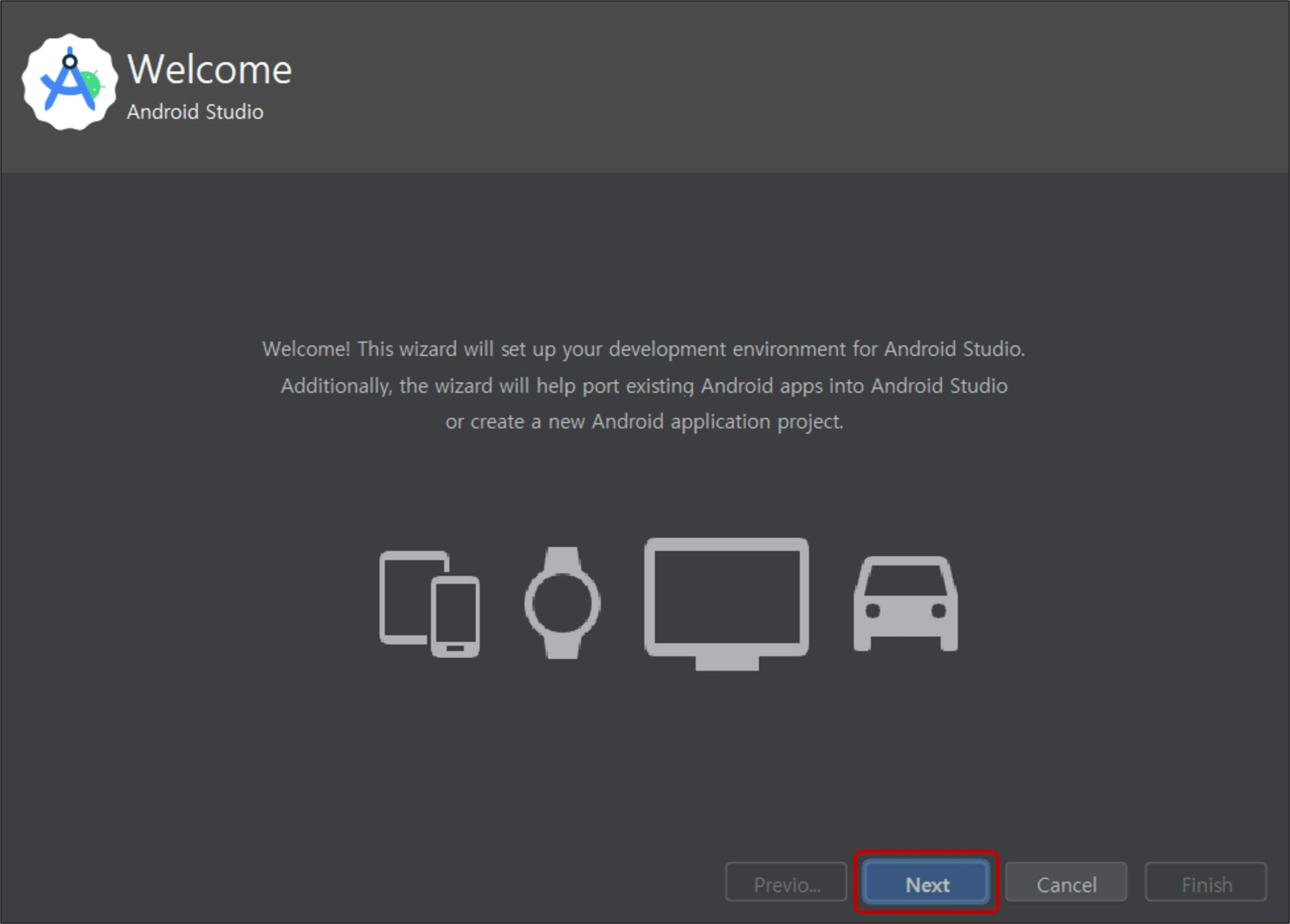
1) Welcome 페이지에서 Next 버튼을 클릭합니다.
4. 안드로이드 스튜디오 설치 유형 설정
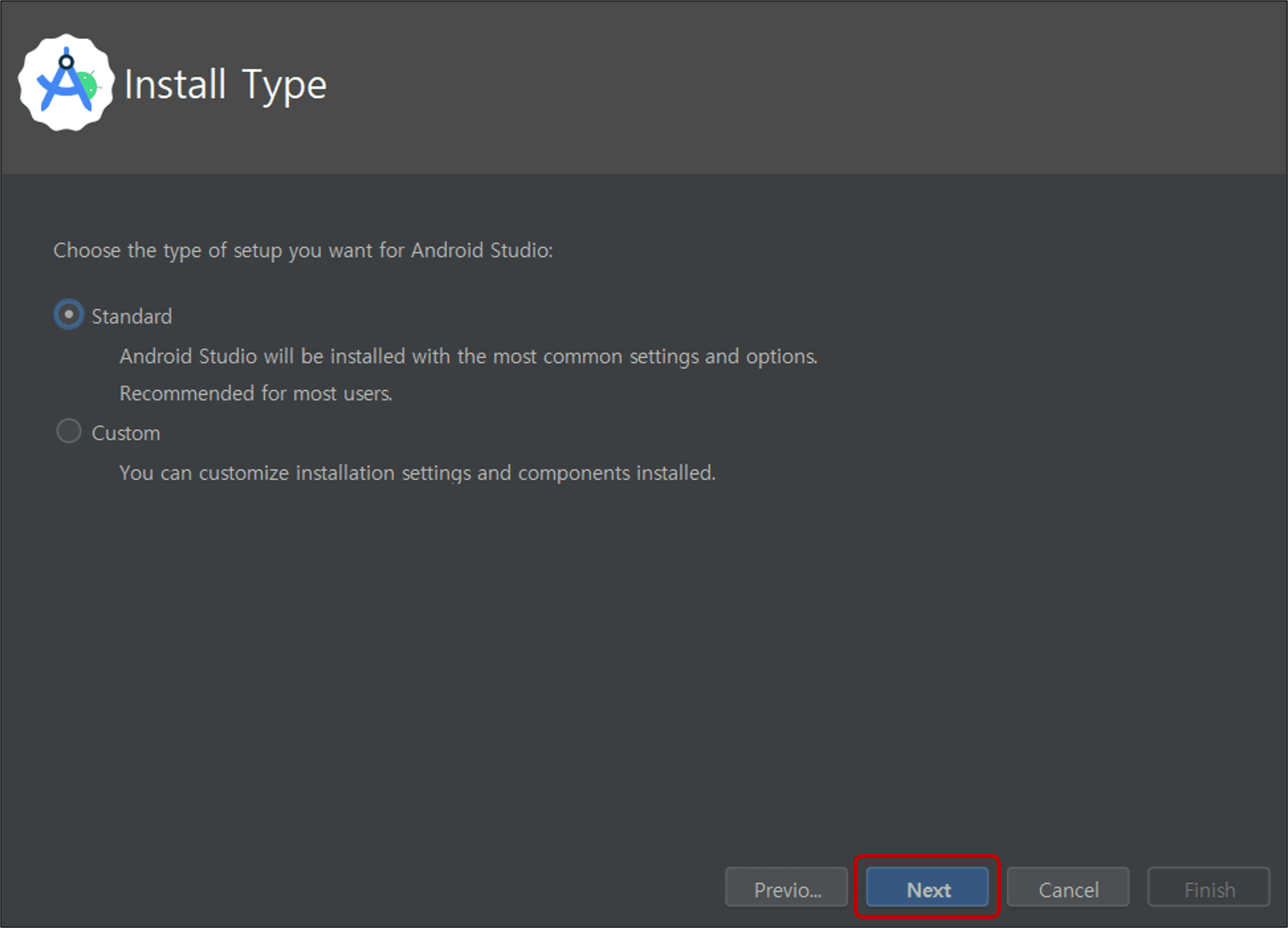
1. install Type 에서 Standard 를 선택한 이후 Next 버튼을 클릭합니다.
* Custom의 경우에는 사용자가 직접 원하는 파일들을 선택하여 설치하여 환경을 최적화 할 수 있으나, 이러한 부분을 잘 모른다면 Standard 를 선택하여 설치하는 것을 추천합니다.
5. 안드로이드 스튜디오 테마 설정
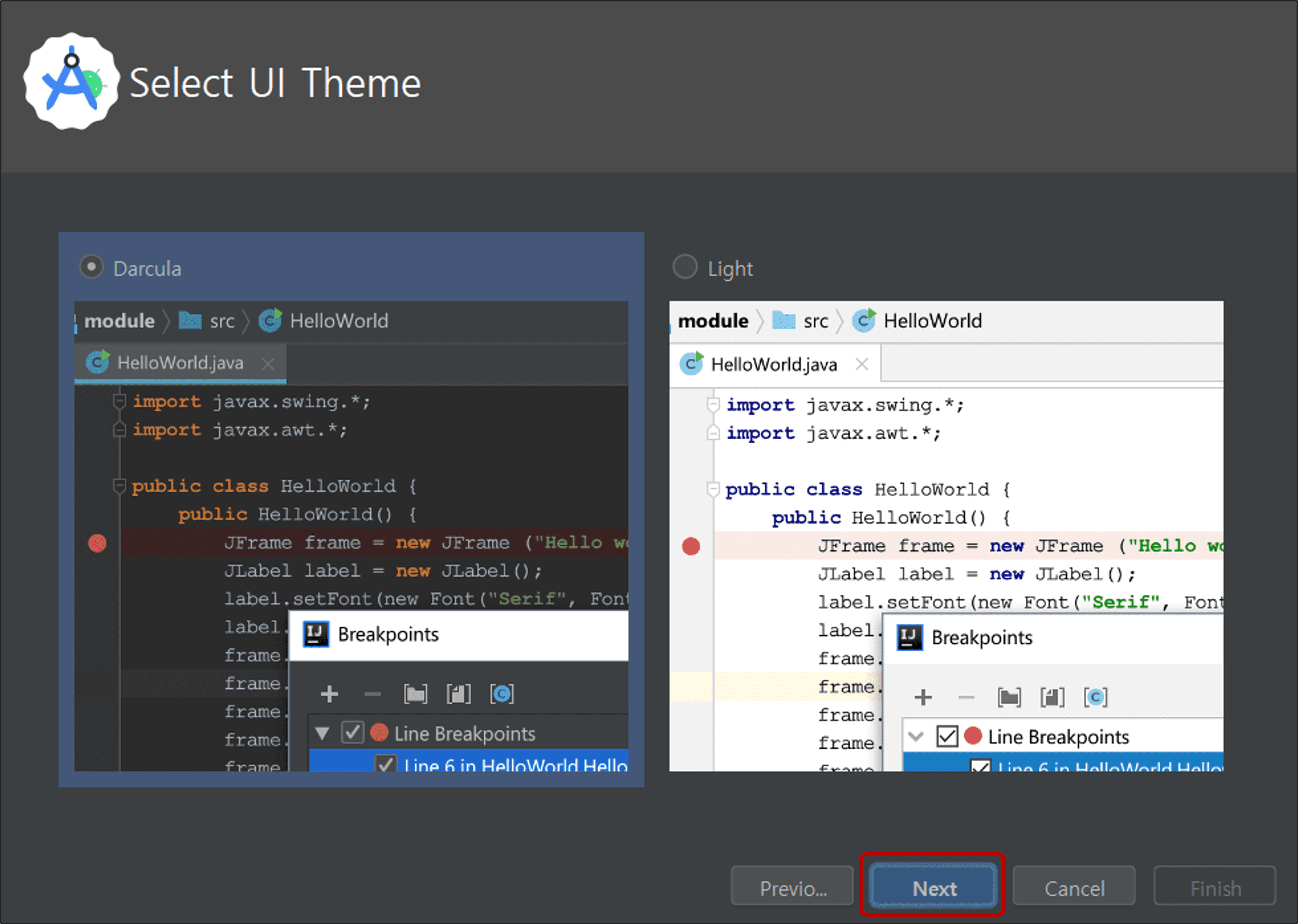
1) 사용하고자 하는 안드로이드 스튜디오의 테마를 선택한 이후 Next 버튼을 클릭합니다.
6. 안드로이드 스튜디오 환경 설정 확인
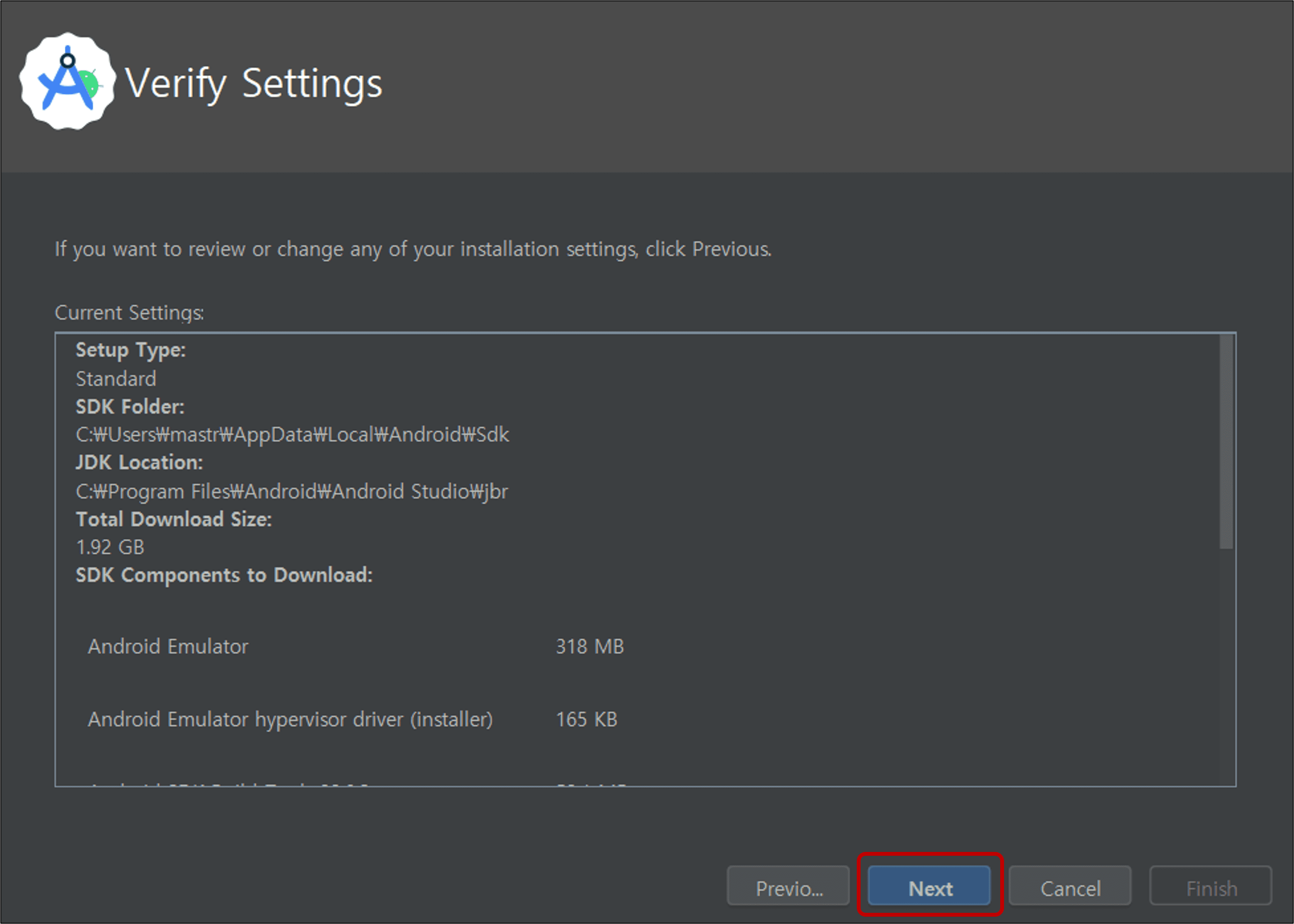
1) Verify Settings 파일에서 Next 버튼을 클릭합니다.
7. 안드로이드 스튜디오 라이센스 동의 설정

1) License Agreement 페이지에서 좌측에 있는 모든 Licenses 에 Aceept를 진행한 이후 Finish 버튼을 클릭합니다.
* 좌측 화면에 * 표시가 있는 license에 모두 Accept 해줘야 진행이 가능합니다.
8. 안드로이드 스튜디오 환경 설치
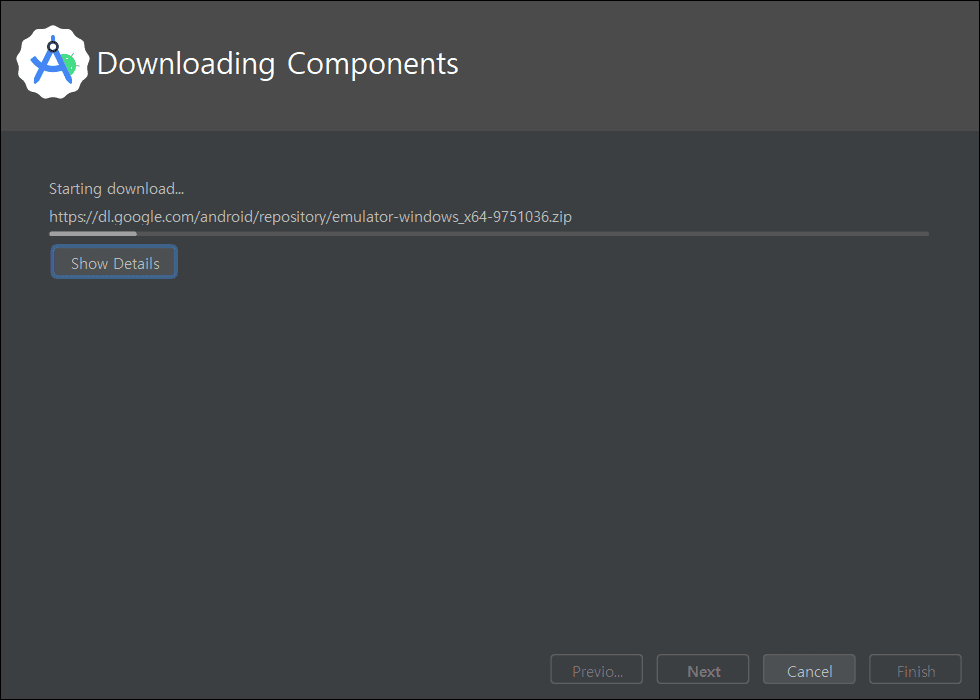
1) 필요한 Components 를 모두 설치한 이후 Finish 버튼을 클릭합니다.
9. 안드로이드 스튜디오 실행
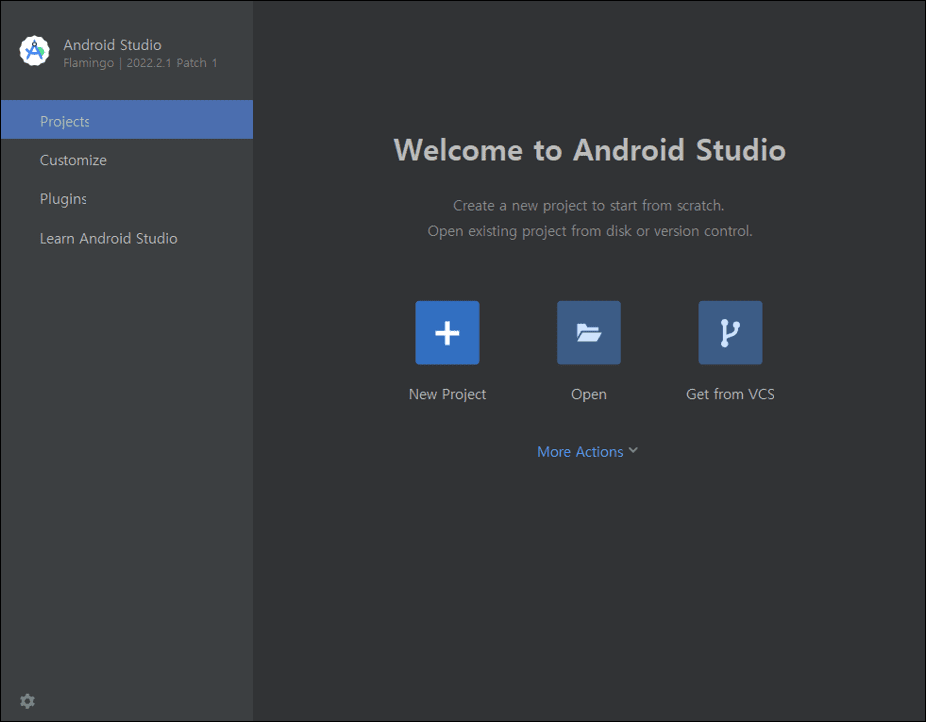
1) 모든 절차를 마무리 했다면 안드로이드 스튜디오의 환경설정이 정상적으로 마무리되었습니다.
결론
안드로이드 스튜디오는 안드로이드 앱을 개발하고자 하는 많은 개발자들이 사용하는 가장 일반적인 프로그램입니다. 특히 앞서 언급한 가상 기기를 통해 컴퓨터 하나만으로 개발부터 테스트까지 진행할 수 있도록 도와주는 프로그램인 만큼 앱개발을 한다면 반드시 설치해야 하는 프로그램으로 추천합니다.
해당 글을 통해서 도움이 되셨다면 댓글과 좋아요 부탁드립니다.
궁금한 사항은 댓글 달아주시면 답변드리겠습니다.
이상으로 "알아두면 언젠간 필요한 잡학지식 - 안드로이드 스튜디오: [AndroidStudio] 안드로이드 스튜디오 설치 방법 최신 버전 편"이었습니다.
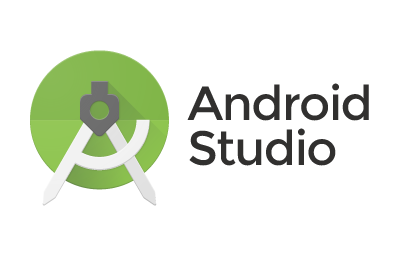
플러터 설치하는 방법은 어떻게 해야하나요?
[Flutter] 플러터 설치 방법 최신 버전
최근 앱을 개발하는데 있어서 가장 많은 관심을 받고 있는 언어 중 하나가 바로 플러터(Flutter) 입니다. 플러터는 하나의 코드로 iOS, Android, macos, window, web 등 모든 곳에서 동작할 수 있게 해줄 뿐
trivially-essential.tistory.com
플러터를 설치하면서 발생한 오류는 어떻게 해결해야하나요?
[Flutter] Flutter Doctor 오류 및 해결 방법 최신 버전
플러터(Flutter)를 설치한 이후 정상적으로 설치되었는지 확인하기 위해 Flutter Doctor를 실행하게 되는데, 이 과정에서 발생하는 오류들이 있습니다. 오늘은 Flutter를 설치하는 과정에서 발생할 수
trivially-essential.tistory.com
'소프트웨어 꿀팁✔' 카테고리의 다른 글
| [Flutter] Flutter Doctor 오류 및 해결 방법 최신 버전 (0) | 2023.05.09 |
|---|---|
| [Flutter] 플러터 설치 방법 최신 버전 (0) | 2023.05.09 |
| 노트북 와이파이 연결하는 법 최신 버전 (2023.04) (1) | 2023.04.19 |
| 노트북 와이파이(wifi) 사라짐 문제 해결 방법 최신 버전 (2023.04) (1) | 2023.04.14 |
| AI 누끼 따기 이미지 배경 제거 사이트 Remove.bg 사용 방법 최신 버전 (2023.04) (0) | 2023.04.13 |